- 강의 기간 2025.09.01 (월) 00:00 ~ 12.14 (일)
- 세종대학교


홈 / 나의강의실 / FAQ
 버퍼링 자주 발생해요.
버퍼링 자주 발생해요.- 2018.02.28 (수)
버퍼링 이 자주 나오는 경우는 인터넷 회선의 속도가 저하되어서 나타나는 경우가 대부분입니다. 이런 경우에는
해당 인터넷 회선의 속도를 확인하여 보시고 회선 사용량이 많은 시간을 피하여 이용하는 방법이 가장 좋으며
임시적으로 미디어 플레이어 상의 버퍼링 시간을 조절 함으로서 버퍼링의 빈도수를 낮출 수 있습니다.

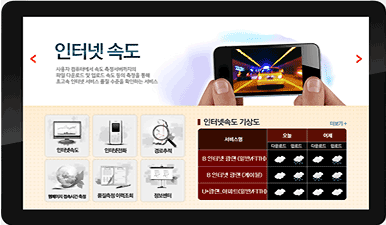
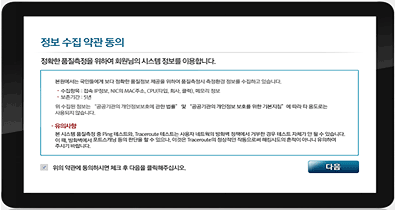
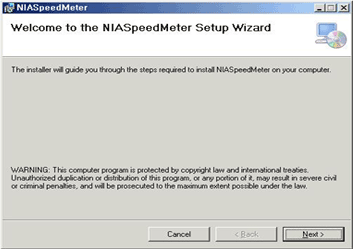
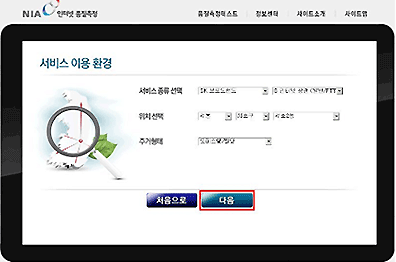
에듀스 동영상 서비스별로 확보되어야 할 다운로드 속도는 다음과 같습니다.
· 일반동영상 : 최소 300 Kbps ~ 400 Kbps
· 고화질동영상 : 700 Kbps 이상
※ 평균적인 인터넷 속도는 2Mbps 이상이며, 1Mbps = 1000Kbps 입니다.
· 지연시간 : 20ms 이하 정상, 50ms 이상 훨씬 크게 초과될 경우가
지속적으로 발생한다면 인터넷 회선업체에 문의해 주시기 바랍니다.
손실율 : 0.00% 정상, 손실율이 지속적으로 발생할 경우 인터넷 회선업체에 문의해 주시기 바랍니다.








